Ako nastaviť skrytý kurzor pri zadávaní údajov v systéme Windows 10/11

Hnevá vás situácia, keď sa v textovom poli počas písania zobrazuje ukazovateľ myši?

Pre Windows 11 je k dispozícii veľa motívov, no tmavé motívy majú mimoriadnu príťažlivosť, pretože sú skutočne jedinečné. Okrem toho tmavé motívy často vyzerajú p��tavejšie.
Ak ste milovníkom tmavého režimu a hľadáte zaujímavé tmavé motívy na prispôsobenie svojho počítača so systémom Windows 11, nenechajte si ujsť nasledujúci článok! Quantrimang.com zostavil niektoré z najlepších tmavých tém, z ktorých si môžete vybrať.
1. Tmavý režim Windows 11
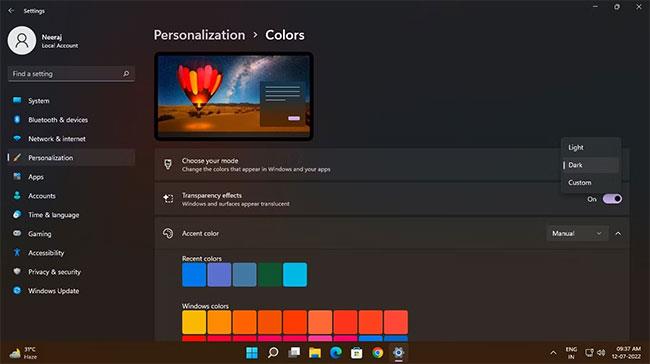
Windows 11 má skvelý tmavý režim, ktorý môžete jednoducho povoliť v rámci operačného systému a aplikácií.
Kliknite pravým tlačidlom myši na tlačidlo Štart (ikona systému Windows) na paneli úloh a vyberte položku Nastavenia. V Nastaveniach kliknite na ľavom paneli na položku Prispôsobenie a potom vyberte položku Farby. Na stránke Farby kliknite na šípku rozbaľovacej ponuky vedľa položky Vyberte si režim a vyberte položku Režim.
Môžete tiež pridať klávesové skratky na zapnutie a vypnutie tmavého režimu v systéme Windows 11 . A dokonca si naplánujte tmavý režim pomocou pohodlnej aplikácie .
2. Sivá Eva
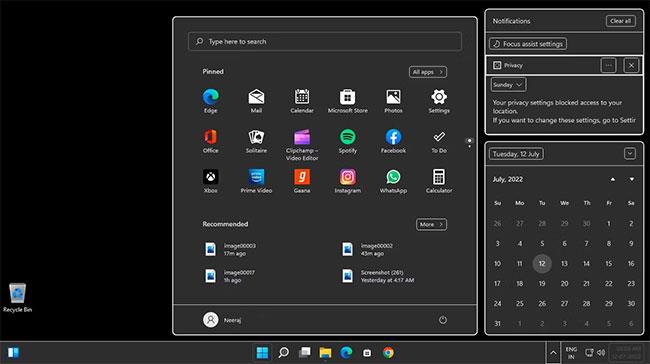
Grey Eve je jednoduchá téma, ktorá premení vašu pracovnú plochu na temný priestor. Navyše dodáva aplikáciám pre Windows tmavosivú farbu s bielym okrajom. Tento sivý efekt uvidíte v Nastaveniach, v ponuke Štart, na table Kalendár, na table Upozornenia, v Prieskumníkovi súborov a ďalších oknách systémových aplikácií.
Podľa vývojára je Grey Eve založený na téme Windows High Contrast, ktorú môžete použiť bez úpravy systému.
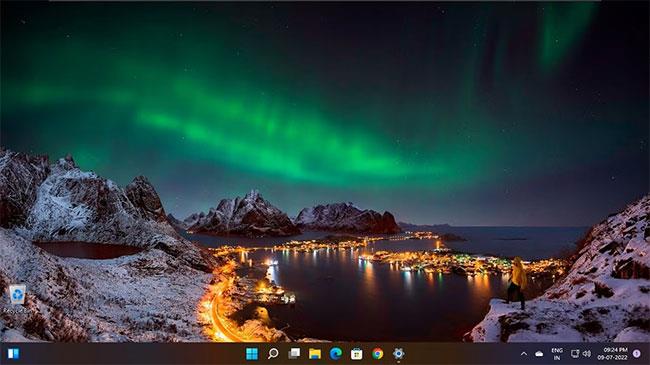
Polárna žiara, alebo Aurora Borealis, sú trblietavé prirodzené svetelné prejavy na oblohe. Táto veľkolepá svetelná šou nastane, keď magnetické pole Zeme presmeruje energetické častice zo Slnka smerom k severnému pólu.
Polárna žiara fascinuje vedcov a pozorovateľov oblohy už tisícročia. Pomocou tejto bezplatnej témy môžete vidieť kúzlo, ktoré prinášajú na vašu plochu. Vychutnajte si úžasné fotografie polárnej žiary Borealis a Mliečnej dráhy s dlhou expozíciou z celého sveta vrátane Nórska, Islandu, Thajska a Údolia smrti v USA.
4. Špeciálna edícia Forest Camo
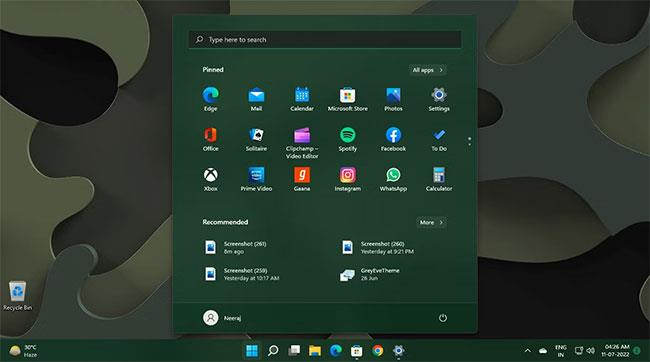
Ako už názov napovedá, táto téma predstavuje umenie kamufláže s charakteristickými tmavomodrými záplatami. Nechýba typický maskáčový dizajn a ďalšie prevedenia s krásou stromov, jazier a hôr.
Tento exkluzívny balík tém obsahuje 9 obrázkov, ktoré prinesú na plochu Windowsu vzhľad inšpirovaný prírodou. Okrem toho je táto téma navrhnutá tak, aby dokonale ladila s myšou Microsoft Forest Camo Special Edition Bluetooth.
Ďalšou zaujímavou tmavou témou, ktorú si môžete vyskúšať, je balíček tém Nightfall Camo Special Edition , ktorý má podobnú maskovaciu tému, ale s jasnejšou modrou farbou.
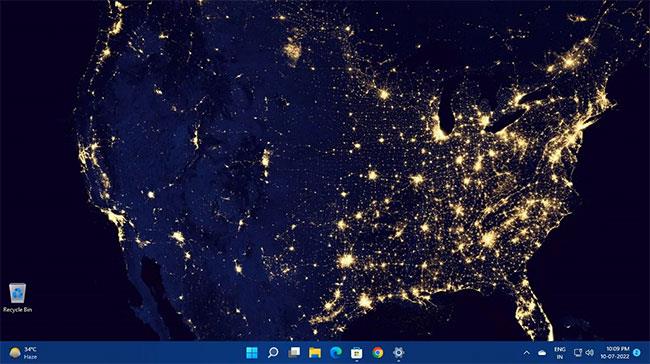
Ak vás zaujímalo, ako vyzerá Zem pri pohľade z modrej oblohy, táto téma ponúka fascinujúce zábery našej planéty z úžasnej perspektívy.
S touto témou získate panoramatický pohľad na Zem, kontinenty a globálne počasie. Táto prémiová súprava 4k tém so 14 obrázkami oživí vašu obrazovku nádherou planéty.
6. Tmavá obloha od Tracy Hymas
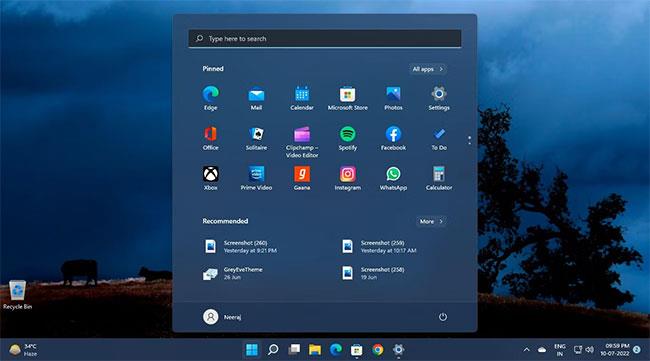
Modrá a čierna obloha v tejto tmavej téme obsahuje fotografie od Tracy Hymas. Od hlbokej modrej oblohy nad farmami a poliami až po tmavé oblaky pred búrkou, uvidíte hĺbku tieňov, ktoré vyplnia vašu obrazovku.
Vstúpme do tajomného gotického sveta s touto bezplatnou témou pre Windows!

Abstraktné diela často nemajú určitú formu, ale môžu zobrazovať nezvyčajnú krásu, najmä ak ide o abstraktnú maľbu s temnou témou. Táto kolekcia tmavých motívov kreatívne vylepší vzhľad vašej pracovnej plochy.
Táto téma má 17 pozadí s kreatívnymi kombináciami rôznych tvarov, farieb a textúr.
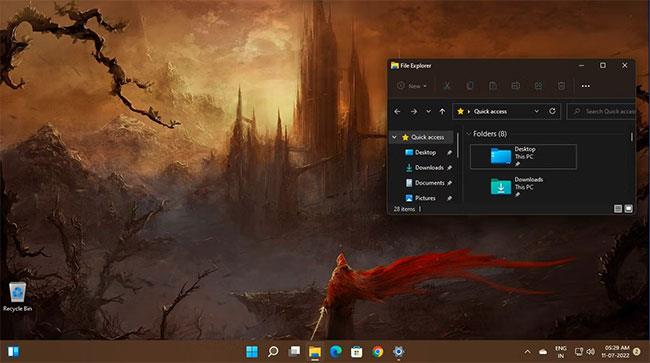
Niekedy môže byť fantasy umenie strašidelné a temné. Ak ste však fanúšikom tohto štýlu, zamilujete si pohľad na tajomnú krajinu, podivné bytosti a hlboké tiene na obrazovke z motívu Dark Fantasy Landscape.
Vychutnajte si ukážku 16 fantasy krajiniek v HD kvalite s temnou atmosférou, hororovými prvkami a drobnými ľudskými postavami v pozadí.
9. Tmavé autá
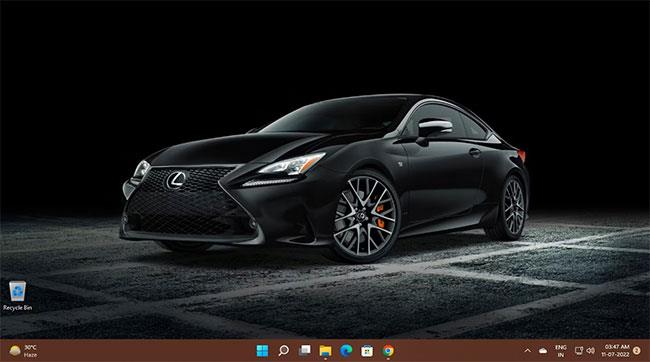
Špeciálne navrhnuté autá majú v mysliach nadšencov rýchlosti špeciálne miesto. Zážitok sa stáva pútavejším, keď farby stmavnú a odrážajú úžasný výhľad.
Ak máte radi rýchle autá v tmavých farbách, zamilujete si túto tému Dark Cars so 17 HD tapetami s luxusnými značkami a modelmi áut ako Lamborghini, Audi, Aston Martin, Maserati, Lexus atď. …
10. Dark Amoled
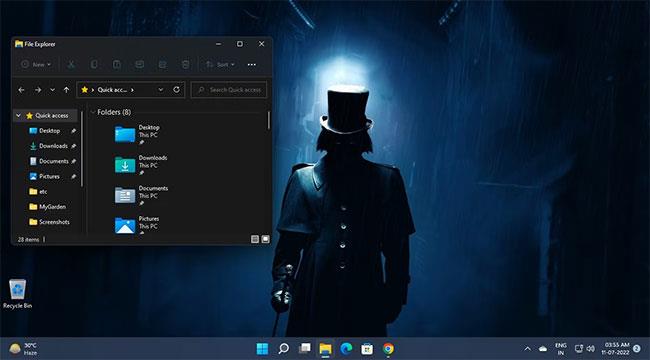
Ak máte radi vzrušenie z hororu, tajomna a fantázie, túto tému Dark Amoled si zamilujete. Téma predstavuje scény z filmov inšpirovaných zombie, hororových príbehov a fantasy umenia.
Zlé stvorenia, duchovia, strašidelné mestá a temné lesy – to všetko v tejto temnej téme so 16 prémiovými HD tapetami pre pracovnú plochu Windows 11.
11. Temný priestor
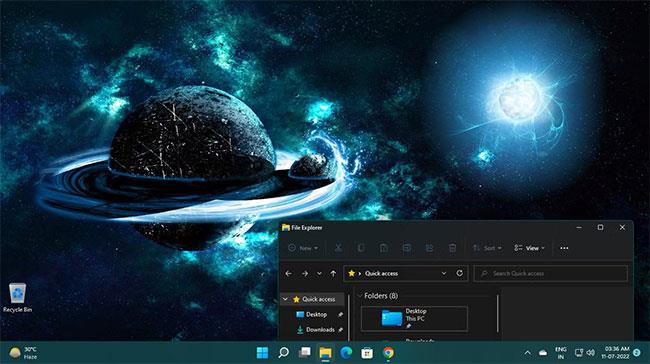
Ak vás vesmír a jeho záhady zaujímajú, téma Dark Space vás poteší.
S 18 ultra HD tapetami obsahuje táto tmavá téma scény, ako je trblietanie hviezd v obrovskej tme, krása planét obklopená živými farbami a mnoho ďalších úchvatných vizuálov, ktoré rozžiaria vašu plochu a počítač.
Hnevá vás situácia, keď sa v textovom poli počas písania zobrazuje ukazovateľ myši?
Zatiaľ čo Discord väčšinu času beží hladko, občas sa môžete stretnúť s problémom, ktorý vám spôsobí bolesť hlavy, keď sa snažíte zistiť, ako ho vyriešiť.
Ak Moderátora nepoužívate alebo chcete použiť inú aplikáciu, môžete ho jednoducho vypnúť alebo zakázať.
Windows prichádza s tmavou témou, ktorá zlepšuje celkovú estetiku systému. Táto možnosť je však obmedzená a nemusí mať vplyv na niektoré aplikácie.
Počas čakania, kým Microsoft oficiálne uvedie Copilota do Windowsu 10, môžete túto službu chatbota AI zažiť už čoskoro pomocou nástrojov tretích strán, ako je ViveTool.
Živé prepisy pomáhajú každému, vrátane nepočujúcich alebo nedoslýchavých, lepšie porozumieť zvuku zobrazením titulkov toho, čo sa hovorí.
Táto príručka vám ukáže, ako úplne obnoviť súčasti a zásady služby Windows Update na predvolené hodnoty v systéme Windows 11.
Mnoho používateľov má problémy s inštaláciou nástroja na úpravu videa Clipchamp prostredníctvom obchodu Microsoft Store. Ak máte rovnaký problém a chcete si nainštalovať a vyskúšať tento bezplatný nástroj na úpravu videa, nebojte sa!
Gigabyte sa stáva ďalším výrobcom počítačových komponentov, ktorý oznámil zoznam modelov základných dosiek, ktoré podporujú kompatibilitu a bezproblémový upgrade na Windows 11.
Bežným problémom medzi nimi je, že po povolení Hyper-V v systéme Windows 11 nie je možné zaviesť systém na uzamknutú obrazovku.
Ovládače hardvérových zariadení v počítači sa používajú na komunikáciu hardvéru s operačným systémom.
Miestna bezpečnostná politika je výkonná funkcia v systéme Windows, ktorá vám umožňuje kontrolovať bezpečnosť počítačov v lokálnej sieti.
Paint Cocreator je funkcia vložená do aplikácie Microsoft Paint. Dokáže vytvoriť viacero verzií obrázkov pomocou DALL-E, systému umelej inteligencie obrázkov založeného na zadávanom texte.
Či už si chcete precvičiť reč, ovládať cudzí jazyk alebo vytvoriť podcast, nahrávanie zvuku na počítači so systémom Windows 11 je jednoduchý proces.
Šetrič batérie je jednou z užitočných vstavaných funkcií systému Windows 11.
V niektorých situáciách budete musieť reštartovať počítač so systémom Windows 11, aby ste vyriešili problémy, nainštalovali aktualizácie, dokončili proces inštalácie alebo vykonali niektoré ďalšie potrebné úlohy.
Vytvorenie vlastného plánu napájania nemusí byť pre vás nezvyčajné, ak používate Windows dlhé roky. Vedeli ste však, že v systéme Windows môžete importovať a exportovať plány napájania?
Prostredníctvom bezpečnostnej funkcie s názvom Dynamic Lock môžete jednoducho nastaviť svoj počítač tak, aby sa automaticky bezpečne uzamkol, keď opustíte svoje pracovisko, bez toho, aby ste museli úplne vypnúť systém.
Windows 11 prichádza s pokročilým nastavením nazývaným Hardvérovo akcelerované plánovanie GPU, ktoré môže zvýšiť výkon hier a videa optimalizáciou výkonu GPU.
V systéme Windows 10 je zmena predvoleného webového prehliadača v systéme veľmi jednoduchá a rýchla pomocou niekoľkých kliknutí. V prípade systému Windows 11 sa však veci trochu skomplikujú.
Režim Kiosk v systéme Windows 10 je režim na používanie iba 1 aplikácie alebo prístup iba k 1 webovej lokalite s hosťami.
Táto príručka vám ukáže, ako zmeniť alebo obnoviť predvolené umiestnenie priečinka Camera Roll v systéme Windows 10.
Úprava súboru hosts môže spôsobiť, že nebudete môcť pristupovať na internet, ak súbor nie je správne upravený. Nasledujúci článok vás prevedie úpravou súboru hosts v systéme Windows 10.
Zmenšenie veľkosti a kapacity fotografií vám uľahčí ich zdieľanie alebo odosielanie komukoľvek. Najmä v systéme Windows 10 môžete hromadne meniť veľkosť fotografií pomocou niekoľkých jednoduchých krokov.
Ak nepotrebujete zobrazovať nedávno navštívené položky a miesta z bezpečnostných dôvodov alebo z dôvodov ochrany osobných údajov, môžete to jednoducho vypnúť.
Spoločnosť Microsoft práve vydala aktualizáciu Windows 10 Anniversary Update s mnohými vylepšeniami a novými funkciami. V tejto novej aktualizácii uvidíte veľa zmien. Od podpory stylusu Windows Ink až po podporu rozšírenia prehliadača Microsoft Edge sa výrazne zlepšila ponuka Štart a Cortana.
Jedno miesto na ovládanie mnohých operácií priamo na systémovej lište.
V systéme Windows 10 si môžete stiahnuť a nainštalovať šablóny skupinovej politiky na správu nastavení Microsoft Edge a táto príručka vám ukáže tento proces.
Tmavý režim je rozhranie s tmavým pozadím v systéme Windows 10, ktoré pomáha počítaču šetriť energiu batérie a znižovať vplyv na oči používateľa.
Panel úloh má obmedzený priestor a ak pravidelne pracujete s viacerými aplikáciami, môže sa stať, že vám rýchlo dôjde miesto na pripnutie ďalších obľúbených aplikácií.




























